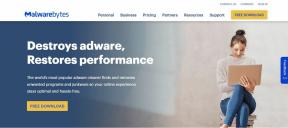Popravek: Chivalry 2 nenehno jecljanje, zaostajanje ali zamrzovanje
Miscellanea / / June 17, 2022
2021 Viteštvo 2 je ena od prvoosebnih akcijskih video iger za več igralcev, ki jih je razvil Torn Banner Studios in objavil Tripwire Interactive. To je nadaljevanje igre Chivalry: Medieval Warfare, ki postane eden izmed priljubljenih naslovov heck and slasher na trgu.
Za zagon igre je za pravilno delovanje potrebna dovolj konfiguracije strojne opreme, zlasti za osebni računalnik, ker morda nimajo vsi takšne konfiguracije za zagon igre v polni ločljivosti in višjih FPS. To je precej običajno za večino naslovov za osebne računalnike, ker so željni zmogljivosti. Tukaj smo navedli korake za odpravo težav s mucanjem in zamikom v Chivalry 2.
Na žalost nekateri igralci chivalry 2 PC med igranjem doživljajo številne težave, kot so jecljanje, zamiki, zrušitve, padci okvirja itd. Odvisno od faktorja združljivosti je lahko pri nekaterih osebnih računalnikih resna težava. Zato je vedno bolje odpraviti težavo, tako da lahko vsaj igrate igro s uglednim številom FPS. Za takšno težavo je lahko več razlogov, ki jih je mogoče odpraviti z upoštevanjem tega priročnika.

Vsebina strani
- Preverite sistemske zahteve
-
Popravek: Chivalry 2 jecljanje in močno zaostajanje
- 1. Uporabite možnosti zagona
- 2. Posodobite grafične gonilnike
- 3. Zaženite igro kot skrbnik
- 4. V upravitelju opravil nastavite visoko prioriteto
- 5. Preverite celovitost datotek igre
- 6. Spremenite nastavitve GPU
- 7. Onemogoči celozaslonske optimizacije
- 8. Posodobite Chivalry 2
Preverite sistemske zahteve
Spodaj si oglejte sistemske zahteve igre Chivalry 2 in se prepričajte, ali konfiguracija vašega računalnika ustreza sistemskim zahtevam igre ali ne.
Oglasi
Minimalne zahteve:
- OS: Windows 10 64-bit
- procesor: Intel i3-4370
- Spomin: 8 GB RAM-a
- grafika: Nvidia GeForce GTX 660 ali AMD Radeon HD 7870 2 GB
- DirectX: Različica 10
- Shranjevanje: 35 GB razpoložljivega prostora
Priporočene zahteve:
- OS: Windows 10 64-bit
- procesor: Intel i7 6700 ali AMD Ryzen 5 3500x
- Spomin: 16 GB RAM-a
- grafika: Nvidia GTX 1070 ali AMD RX Vega-56
- DirectX: Različica 10
- Shranjevanje: 35 GB razpoložljivega prostora
Popravek: Chivalry 2 jecljanje in močno zaostajanje
Odpravljanje zamikov v igri ali težav s padcem okvirja ni enostavno, ker je odvisno od več dejavnikov, kot je računalnik strojna oprema, ločljivost zaslona igre, največje število FPS, nasprotujoče si aplikacije tretjih oseb in več. Zato priporočamo, da upoštevate vse metode, dokler težava ni odpravljena ali zmanjšana. Večinoma spreminjanje nastavitev, povezanih z grafiko v igri, ali njihovo ohranjanje nizke, lahko v hipu odpravi več težav.
Lahko vključuje ločljivost zaslona igre, ločljivost teksture v igri, ločljivost sence, največjo Hitrost sličic, število prikazanih znakov ali drugi vizualni učinki, ki zahtevajo višjo grafiko oz spomin. Zato lahko sledite spodnjim korakom in poskusite do neke mere zmanjšati zamike ali padce okvirjev, odvisno od ločljivosti in kakovosti, ki jo igrate, razen števila FPS.
Oglasi
1. Uporabite možnosti zagona
- Odprite odjemalca Steam > Pojdi na Knjižnica > Desni klik o viteštvu 2.
- Izberite Lastnosti > Na General zavihek, boste našli Možnosti zagona.
- Vnesite možnosti zagona -celozaslonski način = Prisili zagon motorja v celozaslonskem načinu.
2. Posodobite grafične gonilnike
- Desni klik na Meni Start odpreti Meni za hitri dostop.
- Kliknite na Upravitelj naprav s seznama.
- zdaj, dvojni klik na Adapterji zaslona kategorijo, da razširite seznam.
- Potem desni klik na imenu namenske grafične kartice.
- Izberite Posodobite gonilnik > Izberite Samodejno iskanje gonilnikov.
- Posodobitev bo samodejno prenesla in namestila najnovejšo različico, če je na voljo.
- Ko končate, znova zaženite računalnik, da spremenite učinke.
3. Zaženite igro kot skrbnik
Ne pozabite zagnati datoteke exe igre kot skrbnik, da se izognete nadzoru uporabniškega računa glede težav s privilegiji. Najbolje bi bilo, če odjemalca Steam zaženete tudi kot skrbnik na vašem računalniku. Storiti to:
- Desni klik v datoteki z bližnjico Chivalry 2 v vašem računalniku.
- Zdaj izberite Lastnosti > Kliknite na Kompatibilnost zavihek.
- Kliknite na Zaženite ta program kot skrbnik potrditveno polje, da ga označite.
- Kliknite na Prijavite se in izberite v redu da shranite spremembe.
4. V upravitelju opravil nastavite visoko prioriteto
Naj bo vaša igra prednostna v višjem segmentu prek upravitelja opravil, da svojemu sistemu Windows poveste, da pravilno zažene igro. Storiti to:
- Desni klik na Meni Start > Izberite Upravitelj opravil.
- Kliknite na Procesi zavihek > Desni klik na nalogo igre Chivalry 2.
- Izberite Nastavite prednost do Visoko.
- Zaprite upravitelja opravil.
- Na koncu zaženite igro Chivalry 2, da preverite težavo.
5. Preverite celovitost datotek igre
Če pride do težave z datotekami igre in se nekako poškoduje ali manjka, se prepričajte, da izvedete to metodo, da preprosto preverite težavo. Narediti tako:
Oglasi
Preverite datoteke igre v Steamu:
- Kosilo Steam > Kliknite na Knjižnica.
- Desni klik na Viteštvo 2 s seznama nameščenih iger.
- Zdaj kliknite na Lastnosti > Pojdi na Lokalne datoteke.
- Kliknite na Preverite celovitost datotek igre.
- Na postopek boste morali počakati, dokler se ne zaključi.
- Ko končate, znova zaženite računalnik.
Preverite datoteke iger na Epic:
6. Spremenite nastavitve GPU
Ne pozabite spremeniti nastavitev grafične kartice v računalniku, tako da sledite spodnjim korakom in preverite, ali je težava odpravljena ali ne.
Za Nvidio:
- Odprite nadzorno ploščo Nvidia > Z desno tipko miške kliknite zaslon namizja.
- Kliknite Nadzorna plošča Nvidia > Kliknite Upravljanje nastavitev 3D.
- Izberite Nastavitve programa > Poiščite 'Chivalry 2' in ročno dodajte igro, če ni na seznamu:
- Monitor Tech: G-Sync (če je na voljo)
- Največje število vnaprej upodobljenih okvirjev: 2
- Nitna optimizacija: vklopljeno
- Upravljanje porabe: raje največja zmogljivost
- Filtriranje teksture – Kakovost: Zmogljivost
Za AMD:
- Monitor Tech: G-Sync (če je na voljo)
- Največje število vnaprej upodobljenih okvirjev: 2
- Nitna optimizacija: vklopljeno
- Upravljanje porabe: raje največja zmogljivost
- Filtriranje teksture – Kakovost: Zmogljivost
7. Onemogoči celozaslonske optimizacije
Celozaslonska optimizacija in nastavitve DPI so privzete v sistemu Windows. Pomagalo bi vam, če bi ga poskusili onemogočiti tako, da sledite spodnjim korakom:
- Poiščite imenik iger Chivalry 2.
- Poiščite in z desno tipko miške kliknite datoteko cyberpunk2077.exe.
- Izberite Lastnosti > Kliknite zavihek Združljivost.
- Označite polje »Onemogoči celozaslonske optimizacije«.
- Zdaj kliknite gumb »Spremeni nastavitev visokega DPI«.
- Označite »Preglasi vedenje skaliranja visokega DPI« > V spustnem meniju izberite »Aplikacija«.
- Kliknite Uporabi in nato V redu, da shranite spremembe.
8. Posodobite Chivalry 2
Če v primeru, da svoje igre Chivalry 2 nekaj časa niste posodabljali, sledite spodnjim korakom, da preverite posodobitve in namestite najnovejši popravek (če je na voljo). Storiti to:
Uporabniki Steam:
- Odprite Steam odjemalec > Pojdi na Knjižnica > Kliknite na Viteštvo 2 iz levega podokna.
- Samodejno bo poiskal razpoložljivo posodobitev. Če je na voljo posodobitev, ne pozabite klikniti Nadgradnja.
- Namestitev posodobitve lahko traja nekaj časa > Zaprite odjemalca Steam.
- Na koncu znova zaženite računalnik, da uveljavite spremembe in znova zaženite igro.
Uporabniki Epic Launcherja:
- Odprite Epski zaganjalnik odjemalec > Pojdi na Knjižnica > Išči Viteštvo 2 iz levega podokna.
- V aplikaciji Chivalry 2 se morate dotakniti ikone s tremi pikami.
- Prepričajte se, da ste preverili samodejno posodabljanje, da boste samodejno dobili namestitev nove posodobitve.

- Samodejno bo poiskal razpoložljivo posodobitev. Če je na voljo posodobitev, ne pozabite klikniti Nadgradnja.
- Na koncu znova zaženite računalnik, da uveljavite spremembe, nato pa poskusite znova zagnati igro.
To je to, fantje. Predvidevamo, da vam je ta priročnik koristen. Za dodatna vprašanja lahko komentirate spodaj.